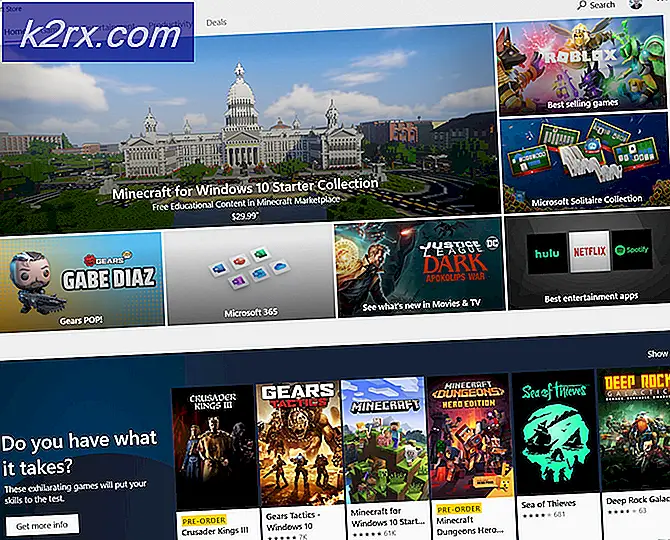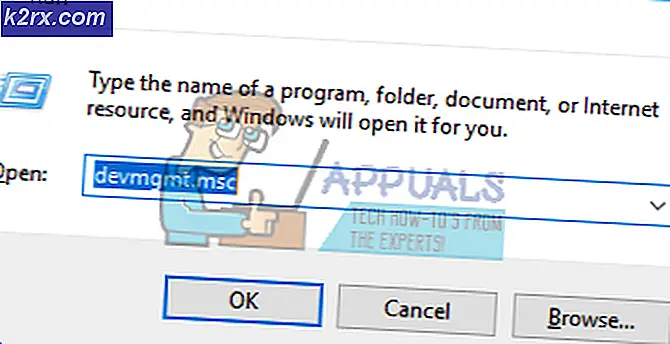Slik løser du TurboTax Error 1921
Å fikse TurboTax Error 1921 kan være ganske vanskelig, spesielt på grunn av at feilen ser ut til å forekomme tilfeldig, og det forhindrer deg i å bruke verktøyet riktig. Feilen er relatert til oppdateringsprosessen med TurboTax, og det kan etterlate verktøyet utdatert, spesielt hvis oppdateringen for et nytt år er kommet. Feilen kommer opp med følgende melding på datamaskinens skjerm:
Feil 1921: Service 'Intuit Update Service' (IntuitUpdateService) kunne ikke stoppes. Bekreft at du har tilstrekkelige privilegier for å stoppe systemtjenestene
Det er flere mulige årsaker til dette problemet. Noen av dem kan være bakgrunnsprosessene som kjører på datamaskinen din, noe som muligens senker det uten din kunnskap. Heldigvis finnes det flere vellykkede måter å nærme seg dette problemet, så sørg for at du følger instruksjonene nedenfor for å fikse dette riktig.
Løsning 1: Start datamaskinen på nytt
De første løsningene er ganske åpenbare, og det er definitivt den første tingen du bør gjøre hver gang en feil vises på datamaskinen. Dette kan løse problemet og spare deg for tiden du kan bruke på andre metoder som vises i denne artikkelen.
- Lukk alle løpende programmer, inkludert TurboTax, og pass på at du avslutter verktøyet riktig.
- Start datamaskinen på nytt og start TurboTax igjen. Prøv å kjøre oppdateringen igjen og sjekk for å se om det samme problemet vises igjen.
Løsning 2: Stopp Intuit Update Service
Å stoppe den ødelagte Intuit Update-tjenesten fra å kjøre og starte datamaskinen på nytt, kan gjøre underverker, spesielt hvis det er noe galt med selve tjenesten. Omstart av tjenesten er nok til å starte hele oppdateringsprosessen, så sørg for at du prøver denne ut.
- Hvis du bruker en versjon av Windows eldre enn Windows 10, er den enkleste måten for deg å få tilgang til tjenestene som kjører på PCen, å klikke på Start-knappen og navigere til dialogboksen Kjør.
- Skriv services.msc i dialogboksen og vent på listen over tjenester som skal åpnes.
- Hvis du bruker Windows 10, kan du også få tilgang til Tjenester ved å bruke Ctrl + Shift + Esc-tastekombinasjonen for å hente opp Oppgavebehandling.
- Naviger til kategorien Tjenester i Oppgavebehandling og klikk på Åpne tjenester nederst i vinduene ved siden av tannhjulikonet.
Når du har åpnet Tjenester, følger du instruksjonene nedenfor.
- Finn Intuit Update Service ved å klikke på Navn-kolonnen for å sortere tjenestene i alfabetisk rekkefølge.
- Høyreklikk på tjenesten og klikk på Egenskaper.
- Naviger til oppstartstypen og sett den til Automatisk, men kontroller at den ikke kjører.
- Hvis statusen sier Kjører, må du klikke på Stopp-knappen i Egenskaper-vinduet før du fortsetter. Kontroller at status for Intuit Update Service er stoppet før du prøver å installere TurboTax.
Tjenesten bør starte nå, og du vil ikke ha noen problemer med å håndtere det i fremtiden. Du kan imidlertid få følgende feilmelding når du klikker på Start:
Windows kunne ikke stoppe Intuit Update Service- tjenesten på lokal datamaskin. Feil 1079: Kontoen som er angitt for denne tjenesten, er forskjellig fra kontoen som er angitt for andre tjenester som kjører i samme prosess.
Hvis dette skjer, følg instruksjonene nedenfor for å fikse det.
- Følg trinnene 1-4 fra instruksjonene nedenfor for å åpne tjenestens egenskaper.
- Naviger til Logg på-fanen og klikk på Browser-knappen.
- Under Skriv inn objektnavnet for å velge boksen, skriv inn datamaskinens navn og klikk på Kontroller navn og vent på at navnet skal bli godkjent.
- Klikk på OK når du er ferdig, og skriv inn administratorpassordet i passord-boksen når du blir bedt om det.
- Klikk OK og lukk dette vinduet.
- Naviger tilbake til Intuit Update Service egenskaper og klikk Start.
- Lukk alt og sjekk for å se om tjenesten fortsatt kjører.
Merk : Hvis du fortsatt merker visse problemer, åpner du Services igjen ved å følge instruksjonene ovenfor og angre endringene du har gjort ved å sørge for at tjenesten kjører.
Løsning 3: Sjekk etter Windows-oppdateringer
Å ha din PC oppdatert til den nyeste byggingen kan gjøre underverk for PCen og fikse de fleste feilene du ser på daglig basis. Noen ganger antar produsentene av et bestemt program at du bruker den nyeste versjonen av Windows, og de implementerer visse funksjoner som kanskje ikke gaffel på eldre versjoner. Følg trinnene nedenfor for å se etter oppdateringer.
Windows 10 oppdaterer seg selv automatisk, men hvis det var noe galt med denne prosessen, kan du alltid sjekke om oppdateringer manuelt.
- Hold Windows-tasten og trykk X for å åpne denne spesielle kontekstmenyen. Du kan også høyreklikke på Start-menyen. Velg Windows Powershell (Admin).
- I Powershell-konsollen skriver du cmd og venter på Powershell å bytte til det cmd-lignende miljøet.
- Skriv inn følgende kommando i cmd-konsollen, og kontroller at du klikker på Enter etterpå:
wuauclt.exe / updatenow
La denne kommandoen løpe i minst en time og sjekk tilbake for å se om noen oppdateringer ble funnet og / eller installert med hell.
Løsning 4: Oppdater Microsoft .NET Framework
Den offisielle TurboTax nettsiden hevder at denne feilen kan ha blitt forårsaket av feil Microsoft. NET Framework-filer som er avgjørende for verktøyet. Hvis disse filene er skadet, kan du også begynne å oppleve problemer med andre programmer, så det er godt å holde dette verktøyet oppdatert.
- Klikk på følgende kobling for å navigere til den offisielle Microsofts nettsted der du vil se installasjonsprogrammet for Microsoft .NET Framework.
- Finn den røde nedlastningsknappen og klikk på den for å starte installasjonen. Dette er en nettinstallatør som identifiserer versjonen av Windows installert på PCen og laster ned nødvendige komponenter på PCen. Merk at dette fungerer på Windows 7, 8 og 10.
- Finn filen etter at du har lastet ned den. Det burde være i nedlastingsmappen. Dobbeltklikk på det og følg instruksjonene som vises på skjermen for å installere den nyeste versjonen av Microsoft .NET Framework på datamaskinen.
- Når installasjonen er ferdig, start datamaskinen på nytt og åpne TurboTax for å sjekke om du kan oppdatere datamaskinen nå.
PRO TIPS: Hvis problemet er med datamaskinen eller en bærbar PC / notatbok, bør du prøve å bruke Reimage Plus-programvaren som kan skanne arkiver og erstatte skadede og manglende filer. Dette fungerer i de fleste tilfeller der problemet er oppstått på grunn av systemkorrupsjon. Du kan laste ned Reimage Plus ved å klikke her